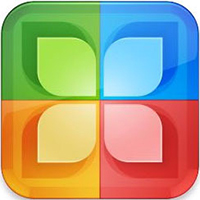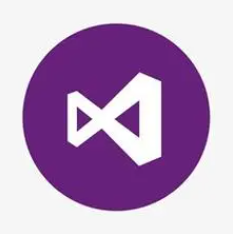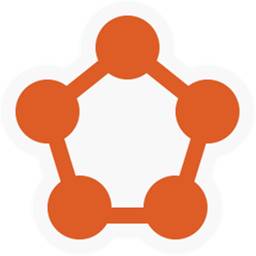win7虚拟机(virtualbox)官方版是一款功能强大的win7虚拟机。win7虚拟机(virtualbox)最新版可以在Linux和Windows主机中运行,并支持在其中安装之前版本Windows应用软件,让用户不会因为升级操作系统而导致某些软件无法使用。win7虚拟机(virtualbox)不仅具有丰富的特色,而且性能也很优异,在使用时不会占用太多内存,操作起来也非常简单,用户可以轻松创建虚拟机。
win7虚拟机(virtualbox)官方版是一款功能强大的win7虚拟机。win7虚拟机(virtualbox)最新版可以在Linux和Windows主机中运行,并支持在其中安装之前版本Windows应用软件,让用户不会因为升级操作系统而导致某些软件无法使用。win7虚拟机(virtualbox)不仅具有丰富的特色,而且性能也很优异,在使用时不会占用太多内存,操作起来也非常简单,用户可以轻松创建虚拟机。
软件介绍
win7虚拟机(virtualbox)是一款不错的电脑虚拟机,用户可以使用这个虚拟电脑工具来进行各种系统的安装,在你的电脑中安装一个虚拟系统来使用。在虚拟机中,你也可以像真实的电脑一样运行软件和游戏等。如果你的电脑配置不错,还可以开启多个虚拟机同时使用。
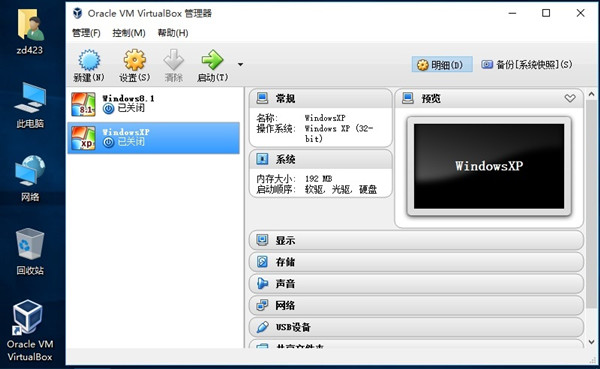
软件特色
支持64位客户端操作系统,即使主机使用32位CPU
支持SATA硬盘NCQ技术
虚拟硬盘快照
无缝视窗模式 (须安装客户端驱动)
能够在主机端与客户端共享剪贴簿 (须安装客户端驱动)
在主机端与客户端间建立分享文件夹 (须安装客户端驱动)
内建远端桌面服务器,实现单机多用户 支持VMware VMDK磁盘档及Virtual PC VHD磁盘档格式
3D虚拟化技术支持OpenGL(2.1版后支持)、Direct3D(3.0版后支持)、WDDM(4.1版后支持)
最多虚拟32颗CPU(3.0版后支持)
支持VT-x与AMD-V硬件虚拟化技术
iSCSI支持
USB与USB2.0支持
使用方法
电脑和virtualbox虚拟机之间怎样实现文件共享?
打开虚拟机,进入系统,菜单栏-设备-安装增强功能。
安装完成后,选择 设备-分配数据空间,弹出一个窗口,右上角有个加号单击,弹出添加数据空间-数据空间位置选择其他,指点你的主机盘符,把固定分配勾起来,下次就不用在设置了
之后右击我的电脑-映射网络驱动器-文件夹选择“浏览”,在浏览文件夹 窗口中选中 virtualBox Shared Folders-Vboxser,下面就是你在主机分配的磁盘。
单击确定,单击完成。打开我的电脑,下面就显示出逻辑盘。
VirtualBox 虚拟机xp怎么调分辨率?
VirtualBox虚拟显示器可调的分辨率是在当前窗口大小以内的,即你想调到1024*768的分辨率,虚拟机窗口的屏幕大小必须大于1024*768. 另外,1366*768的屏幕如果显示1024*768的虚拟显示器的话,会有一部分图像跑到屏幕外,所以有可能安装增强功能后自动限制不让显示溢出。
建议采用全屏,最大化,无缝模式,或手动拖动VirtualBox窗口大小的方法。
安装增强功能后,拖动改变VirtualBox窗口大小,分辨率会随之变化。
更新日志
界面与易用性优化
工具栏改版:全局工具和虚拟机工具从“汉堡菜单”移到顶部工具栏,更容易找到常用功能。
配置页面重设计:偏好设置和虚拟机配置页面更清晰,逻辑更直观。
虚拟键盘改进:Soft Keyboard 对键盘指示灯的支持更完善。
ARM 虚拟机调整:移除了 IO-APIC 选项,避免误操作。
共享文件夹新功能:可将共享文件夹标记为“全局”,供所有虚拟机使用。
系统与存储改进
NVMe 控制器仿真开源:无需扩展包即可使用,更自由透明。
存储修复:解决了 VMDK 磁盘在调整大小时可能损坏的问题。
网络增强:改进了内置 DNS 服务器的处理能力。
无人值守安装:支持 Oracle Linux 10,部署更省心。
CPU 指令集支持:新增对 x86_64-v3 扩展的支持,包括 AVX、AVX2 指令。
CPU 虚拟化改进:改进了 Windows Hyper-V 模式下的 CPU 功能报告,在 Intel 平台上,嵌套虚拟化性能显著提升。


 Crossover 官方版24.0.4
Crossover 官方版24.0.4
 paragon ntfs for mac 中文版v15.5.102
paragon ntfs for mac 中文版v15.5.102
 Microsoft Toolkit 4.3.5.10
Microsoft Toolkit 4.3.5.10
 Windows11 ppt 4.3.5.10
Windows11 ppt 4.3.5.10
 傲梅分区助手专业版 v10.7.0
傲梅分区助手专业版 v10.7.0
 360路由器卫士 官方免费版v2.1.0.1055
360路由器卫士 官方免费版v2.1.0.1055